Bài viết được tư vấn chuyên môn bởi ông Võ Văn Hiếu – Giám đốc kỹ thuật của Trung tâm sửa chữa điện lạnh – điện tử Limosa.
Ứng dụng Zalo đã trở thành một ứng dụng gần như bắt buộc được cài đặt trên smartphone của nhiều người dùng tại Việt Nam. Trung tâm sửa chữa điện lạnh – điện tử Limosa sẽ hướng dẫn các bạn cách khắc phục lỗi ứng dụng Zalo bị đen màn hình nếu trong quá trình sử dụng, không ít trường hợp người dùng gặp phải sự cố khi sử dụng Zalo, nhất là khi ứng dụng bị đen màn hình.

MỤC LỤC
1. Nguyên nhân gây ra lỗi ứng dụng Zalo bị đen màn hình
Lỗi ứng dụng Zalo bị đen màn hình là một trong những vấn đề thường gặp khi sử dụng ứng dụng này trên điện thoại di động. Nguyên nhân của lỗi này có thể do nhiều yếu tố khác nhau, nhưng phổ biến nhất là do tạm thời mất kết nối với internet, lỗi hệ thống, phiên bản Zalo đã lỗi hoặc bị hư hỏng, cập nhật lỗi không hoạt động tốt hoặc do thiết bị sử dụng không đáp ứng đủ yêu cầu của Zalo.
Việc tìm hiểu và hiểu rõ nguyên nhân lỗi ứng dụng Zalo bị đen màn hình là điều cần thiết để khắc phục tình trạng này. Dưới đây là các nguyên nhân cụ thể có thể dẫn đến lỗi ứng dụng Zalo bị đen màn hình:
- Mất kết nối internet: Khi không có kết nối internet hoặc kết nối không ổn định, Zalo không thể kết nối với máy chủ và dẫn đến lỗi đen màn hình.
- Lỗi hệ thống: Một số lỗi hệ thống có thể gây ra lỗi ứng dụng Zalo bị đen màn hình, chẳng hạn như quá tải hệ thống hoặc thiết bị của bạn bị virus hoặc phần mềm độc hại.
- Phiên bản Zalo bị hư hỏng: Các phiên bản Zalo không hoạt động đúng cách hoặc bị hư hỏng cũng có thể gây ra lỗi đen màn hình khi sử dụng.
- Thiết bị sử dụng không đáp ứng yêu cầu của Zalo: Nếu thiết bị của bạn không đáp ứng được các yêu cầu của Zalo về cấu hình hoặc hệ điều hành, ứng dụng này có thể không hoạt động đúng cách.
Vì vậy, khi gặp lỗi ứng dụng Zalo bị đen màn hình, bạn cần phải xác định nguyên nhân của nó để có cách khắc phục lỗi ứng dụng Zalo bị đen màn hình phù hợp.
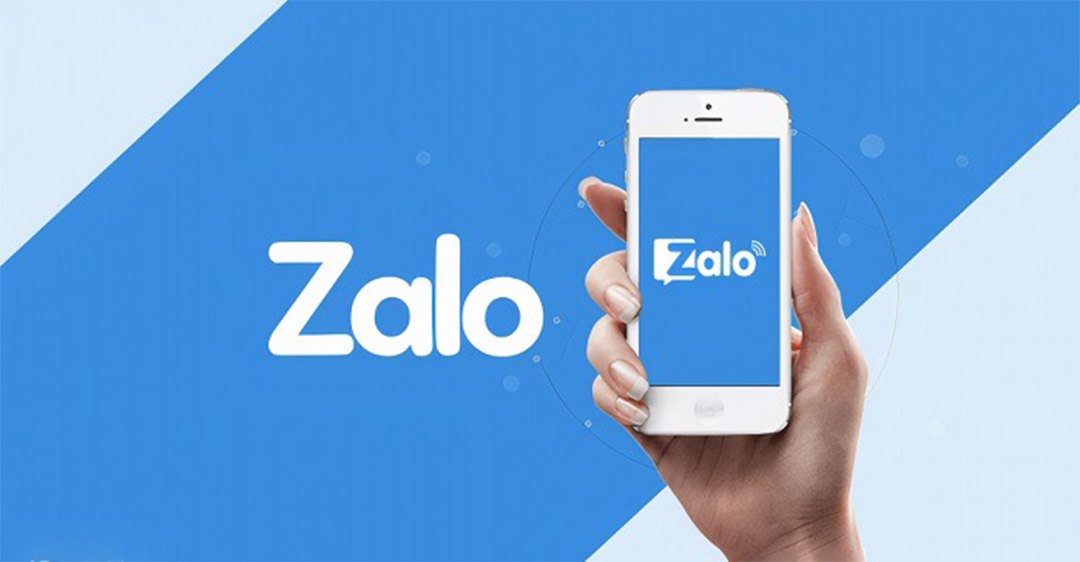
2. Cách khắc phục lỗi ứng dụng Zalo bị đen màn hình
Để khắc phục lỗi ứng dụng Zalo bị đen màn hình, bạn có thể làm theo các bước sau đây để khắc phục lỗi Zalo bị đen màn hình:
Bước 1: Tắt ứng dụng Zalo và mở lại
Đầu tiên, bạn hãy thoát khỏi ứng dụng Zalo và tắt nó đi. Sau đó, hãy mở lại ứng dụng Zalo và kiểm tra xem liệu lỗi đã được khắc phục hay chưa.
Bước 2: Xóa bộ nhớ cache của ứng dụng Zalo
Nếu việc tắt và mở lại ứng dụng Zalo không khắc phục được lỗi, bạn có thể xóa bộ nhớ cache của ứng dụng Zalo. Để làm được điều này, các bạn hãy truy cập vào Cài đặt > Quản lý ứng dụng, tìm kiếm ứng dụng Zalo và chọn “Xóa bộ nhớ cache”. Sau đó, bạn hãy mở lại ứng dụng và kiểm tra xem liệu lỗi đã được khắc phục hay chưa.
Bước 3: Cập nhật ứng dụng Zalo
Nếu các bước trên vẫn không khắc phục được lỗi Zalo bị đen màn hình, bạn hãy kiểm tra xem liệu ứng dụng Zalo của mình có phiên bản mới nhất hay không. Nếu có, hãy cập nhật ứng dụng lên phiên bản mới nhất. Để làm điều này, truy cập vào Google Play Store (hoặc App Store trên iOS), tìm kiếm ứng dụng Zalo và chọn “Cập nhật”. Sau đó, mở lại ứng dụng và kiểm tra xem liệu lỗi đã được khắc phục hay chưa.
Nếu cách khắc phục lỗi ứng dụng Zalo bị đen màn hình trên không khắc phục được lỗi, bạn có thể thử gỡ cài đặt và cài đặt lại ứng dụng Zalo hoặc liên hệ với nhà sản xuất để được hỗ trợ.
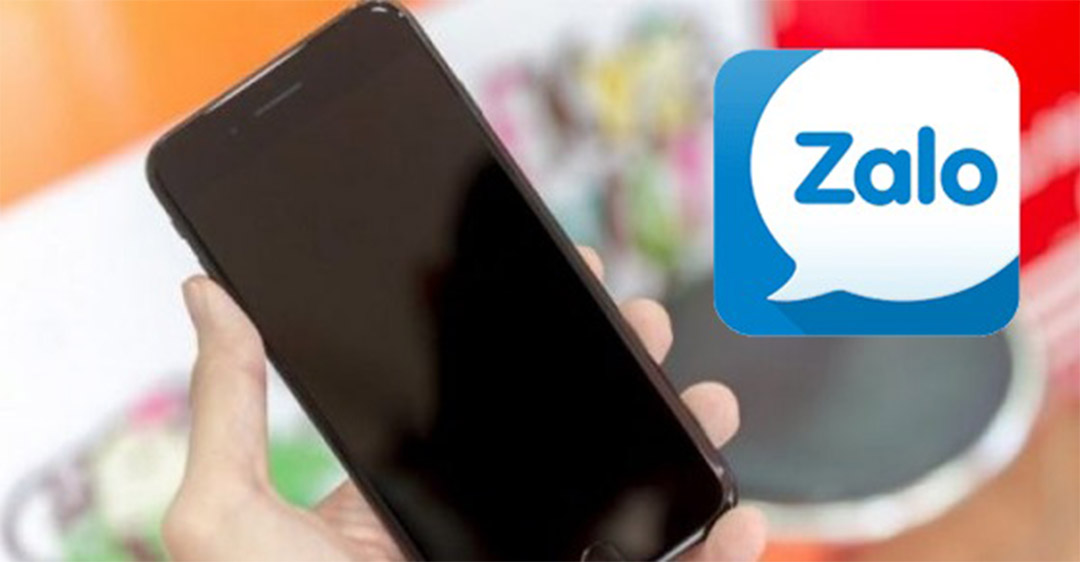
3. Lưu ý khi thực hiện cách khắc phục lỗi ứng dụng Zalo bị đen màn hình
Sau khi đã biết cách khắc phục lỗi ứng dụng Zalo bị đen màn hình, bạn cần lưu ý một số điểm sau để đảm bảo quá trình khắc phục diễn ra hiệu quả và an toàn:
- Hãy đảm bảo điện thoại của bạn có đủ pin trước khi thực hiện các bước khắc phục. Trong quá trình khắc phục, bạn không nên sử dụng các tính năng khác trên điện thoại để tránh gây lỗi thêm.
- Nếu lỗi Zalo bị đen màn hình vẫn không được khắc phục sau khi thực hiện các bước trên, bạn nên cân nhắc cài đặt lại ứng dụng Zalo hoặc nâng cấp phiên bản mới nhất của ứng dụng để đảm bảo tính ổn định.
- Nếu vẫn gặp vấn đề, bạn có thể liên hệ với nhà phát triển hoặc trung tâm bảo hành để được hỗ trợ khắc phục lỗi một cách chính xác và an toàn hơn.
Trên đây là một số cách khắc phục lỗi ứng dụng Zalo bị đen màn hình mà bạn có thể thực hiện. Khi gặp phải tình trạng này, hãy thử từng phương pháp một để tìm ra nguyên nhân và giải quyết vấn đề. Đồng thời, cần lưu ý những điều cần thiết để đảm bảo an toàn cho dữ liệu của bạn trong quá trình xử lý lỗi. Nếu còn câu hỏi hoặc muốn tìm hiểu thêm, xin vui lòng gọi về HOTLINE 1900 2276 của Trung tâm sửa chữa điện lạnh – điện tử Limosa.

 Thời Gian Làm Việc: Thứ 2 - Chủ nhật : 8h - 20h
Thời Gian Làm Việc: Thứ 2 - Chủ nhật : 8h - 20h Hotline: 1900 2276
Hotline: 1900 2276




